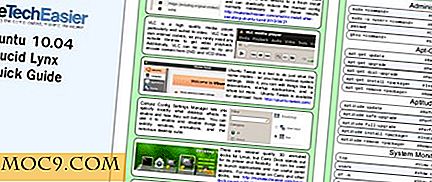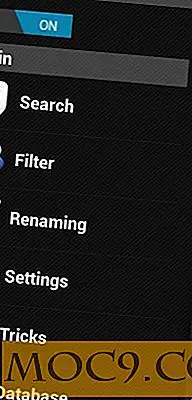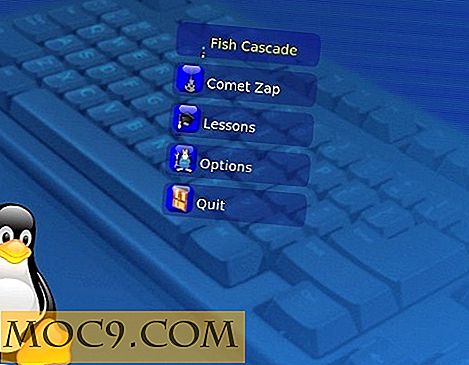Как да премахнете белия шум от аудио в Audacity
Записали ли сте някога вокална следа в Audacity само за да забележите, че вашият запис има тон бял шум в него? За тези, които не са наясно, бял шум е вид шум, който може да удави основните гласове. Това е често срещан проблем. Най-продаваните микрофони за потребителите са с ужасно звучене. Това нещо може да бъде доста досадно!
Как да го коригирате? Е, можете да излезете и да купите по-качествен микрофон (което вероятно трябва да направите) или можете да направите бърз трик, за да накарате Audacity да премахне всички нежелани бели шумове, които редовно се появяват на вашите песни по време на записа.
Как да премахнете белия шум от аудио в Audacity
Премахването на бял шум от аудио записи е много прост процес. Това наистина изисква само няколко стъпки за постигане. За очите на зяпачите ще трябва само да чуете звука от бял шум. Трябва да бъде изолиран. Защо? Ще имате по-голям шанс да се отървете от него, ако получите ясен запис от него.

Постигането на това не трябва да бъде упорита работа. Просто записвайте звук с Audacity и не кажете нищо в микрофона. Оставете го за няколко секунди (най-много тридесет) за най-добри резултати.

След като запишете белия шум, изберете го с помощта на мишката. След това отидете в падащото меню "Ефект" и потърсете опцията "Премахване на шума". Кликнете върху това и ще бъдете доведени директно в функцията за премахване на шума на Audacity.

В прозореца за премахване на шума кликнете върху бутона "Получи шум". Това ще накара Audacity да отбележи белия ви шум и да го запази временно.
След това просто се върнете към Audacity и запишете вокалите си като нормално. Когато приключите със записа си, върнете се в падащото меню "Ефект" и в "Премахване на шума".

От там просто кликнете върху бутона "OK", за да започнете процеса на премахване. Audacity ще свърши доста добра работа с извличането на белия шум от записаната ви песен. Това не е 100% перфектно, но работи добре, ако имате проблем с белия шум, който искате да се отървете.
Забележка: Не се притеснявайте да промените настройките в премахването на шума, тъй като настройките по подразбиране работят най-добре.
Направете звуков звук още по-добре
Ето кратък трик, за да направите звуковия си звук малко по-добър. Изберете цялата си песен с "Ctrl + A", кликнете върху падащото меню "Ефект" и кликнете върху "Нормализиране". Когато го направите, ще видите малко меню за изскачащи прозорци. Просто кликнете върху бутона OK, за да започнете процеса.

Защо това? Ако записвате тихо аудио, вероятно е добра идея да нормализирате песните си. Когато го направите, той ви позволява да направите цялостната песен по-силна, без да променяте динамичния диапазон. Това е чист малък трик и ще ви помогне много, ако сте честен потребител на Audacity.
заключение
Бял шум може да бъде истинска болка при записването, така че е наистина страхотно, че може лесно да бъде премахната с помощта на проста функция в рамките на Audacity. Вие обаче не трябва да разчитате на тази функция, защото не е перфектен. Това се каза, че ме измъкна от много стегнати места. Надявам се, че ще ви помогне и вие!
Знаете ли за някакви трикове Audacity? Уведомете ни в коментарите по-долу!